カバンに入れて持ち歩くな!?電子書籍の画面は圧迫に弱かった

楽天Koboの電子書籍リーダーを買ってから、しばらく持ち歩く事が増えた訳です。
参照記事:【体験談】電子書籍リーダーのKobo Clara HDを使った結果
そしたら或る日、カバンに無造作に入れておいた電子書籍リーダー(Kobo Clara HD)が、スリープモードのまま無反応状態に陥りました。

mikio
Kobo Clara HD本体の下部にある、唯一のボタンを何回か押したり、長押ししたりと試したけれども、依然無反応。

mikio
暫く充電を試みるも、画面のライトだけが光るのみ。何をしてもスリープモードから切り替わらないのです。
しかも、よりによってなんでこの画面でだよ……。
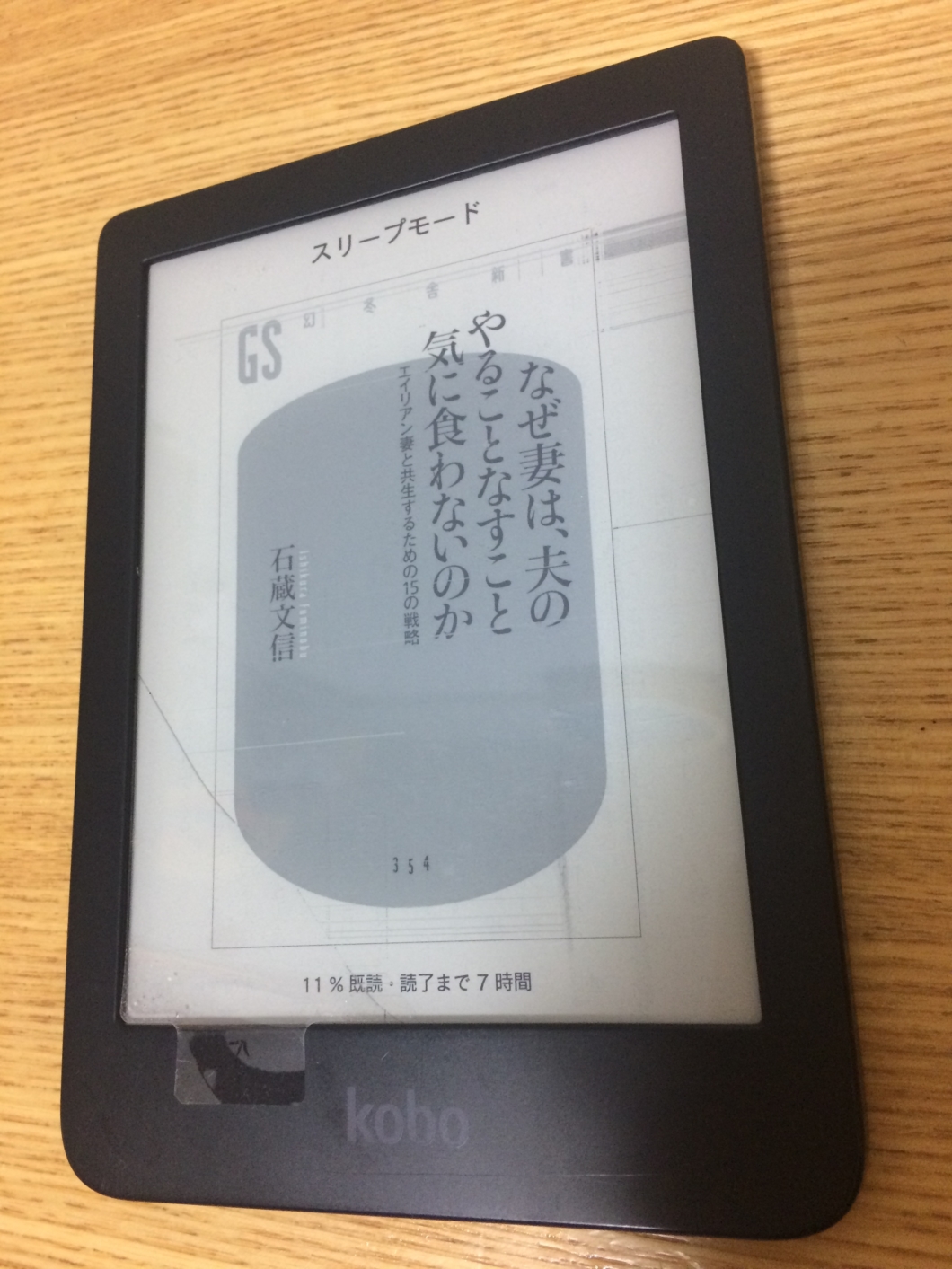
特に落下等の強い衝撃を与えた訳では無いので、もしかしたら、カバン内での画面の圧迫による、物理的な損傷かも知れない。
此処で感じたのは、電子書籍の画面にスマホのような堅牢性は無い。という体感でした。
スマホ感覚でカバンに入れておくと、何らかの原因で画面が圧迫された場合に、今回のような事象に見舞われる可能性があります。
カジュアルに持ち歩いて使いたい筈の電子書籍なのに、これじゃ下手にポケットにも入れられないですよね。
従って、端末持ち歩くならハードカバー必須。これが今回の結論です。
[itemlink post_id=”4339″]
もし、これからKobo Clara HDの購入を検討されるなら、カバーの同時購入を推奨します。
セット購入なら1,598円(税込)お得になりますので。
取り敢えずKoboカスタマーケアへ問い合わせる
すると以下の返信。
- 電子書籍リーダーを充電してください
電子書籍リーダー付属のmicroUSBケーブルを使用し、電源がついている
パソコンに丸1日以上接続して、充電を十分に行ってください。
※接続時にライトが点灯されない場合でも、接続状態を保ってください。
- 電子書籍リーダーの電源オフ/オンをお試しください
電子書籍リーダー本体下部の電源ボタンを数秒押し続けてください。
画面上に「電源オフ」と表示されましたら、電源はオフになっていますので、
その後再度電源スイッチを数秒押していただき、電源をオンに戻してください。
- Kobo Clara HDを工場出荷状態に戻してください。
端末の操作が不可能な場合
「電源オフ」の状態で、電子書籍リーダー付属のmicroUSBケーブルを使用し、
電源がついているパソコンに接続してください。接続されている状態で、下部の電源ボタンを 最低30秒(30秒~50秒)ほど
押し続けてください。工場出荷状態にできた際には、画面が真っ暗になり、復元中と表示されます。
※表示されない場合は、一度手を離していただき、改めて何度か電源ボタンを
30秒から50秒押し続けてください。
もしフリーズで済むなら、上記の3つの操作で復旧する筈です。
スリープモード画面の表紙を非表示にする方法
楽天Koboって、一旦スリープにすると、直近で読んでいる本の表紙をわざわざ表示させてくれます。正に余計なお世話ですよ。
この機能、どんな本だとしても、なんか嫌ですね。
本屋さんで、わざわざ「カバーおかけしますか?」って聞いてくれるのに、楽天Koboでは、「見て下さい!コイツこんな本読んでやがりますよー!」と表紙を露呈させてくれるのです。
つまり、先述したようにフリーズした場合等、なんか見られるのも嫌な画面を晒しっぱなしにするリスクが高まる。
わざわざモノクロで見たいとは思いませんが、仮にこれがエロ本だったら、もう、痛ましくて見るに忍びないですね。
最初から要らないなーと思ってたこの機能。今回の件で、どうにかならんのかと切実に調べたらありました。
お節介機能を解除する方法。簡単でした。
- ハンバーガーメニュー(3本線)をタップ
- 設定をタップ
- 節電/プライバシーをタップ
- 今読んでいる本を表示のチェックを外す
これだけです。
スマホと電子書籍は別物として認識した方がいい
たまに、車に轢かれたんですか?って思うくらいに、液晶画面がバキバキにヒビ割れた状態のスマホを使い続けている人を見受けます。
それでも動くんだから、スマホって凄いですよね。
僕はかれこれ4、5年はiPhone5sを使ってます。落としたり踏んだりしてるのに、全然無事です。カバーも邪魔なので途中から外してしまいました。これぞ、携帯。と思います。
持ち歩くものは、壊れないように出来ている必要があるからです。
今回の件で、スマホと電子書籍は別物として扱わないとダメだなと、学んだ次第です。

